打开中琅标签打印工具,在文档设置窗口,点击“纸张”选项卡,纸张下拉选项选择“自定义大小”,然后设置纸张尺寸。
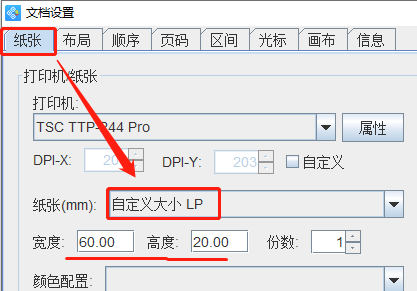
然后选择“布局”选项卡,手工设置一下标签参数。
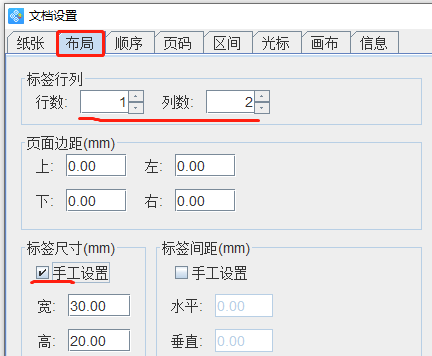
选择“数据库导入-添加-Excel数据源”,点击“浏览”引入“商品清单.xls”Excel表格文件,再点“测试连接”,待全部信息显示完后,点击“添加”即可。
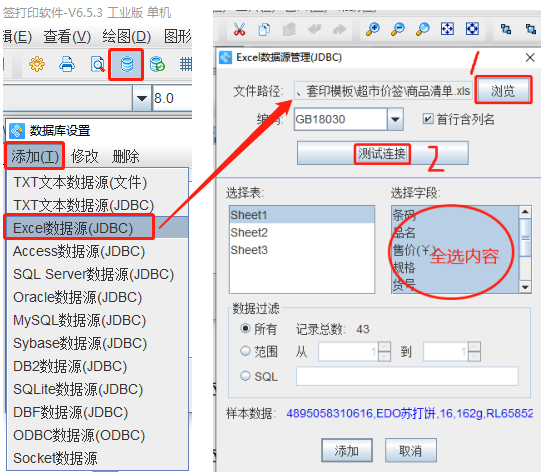
点击左侧“绘制椭圆/圆”按钮,双击该椭圆框,在弹出窗口将“线型、颜色和粗细”三个参数调整一下。
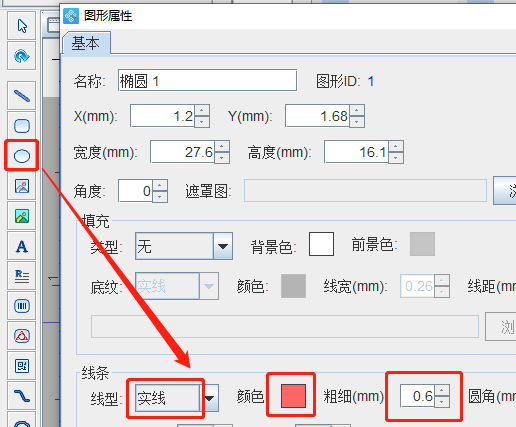
点击左侧实心A按钮,双击绘制好的文本框,在弹出窗口选择“文本”,然后将“样式”和“大小”选项根据需求调整一下。

之后选择“数据源”,点击左侧“修改”按钮,手动输入文本内容“合格证”。
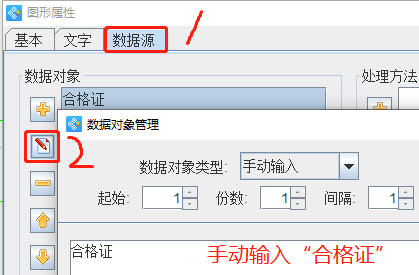
按上述方法完成文本内容“产品名称:”的录入即可。然后点击“+”添加按钮,以数据库导入方式导入数据,字段选择“品名”。
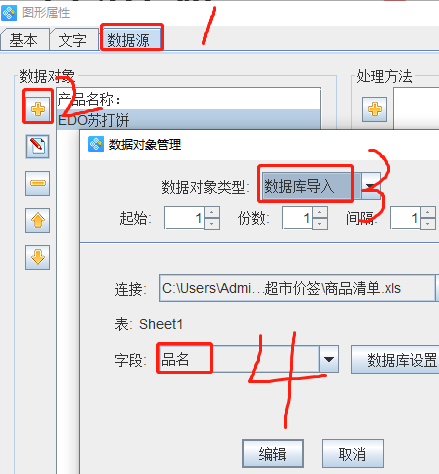
重复上述绘制文本框的步骤完成其余信息的录入即可。
点击左侧“绘制二维码”按钮,双击该二维码,在弹出窗口点击“数据源-修改”按钮,数据对象类型做选择“数据库导入”,字段选择“条码”。
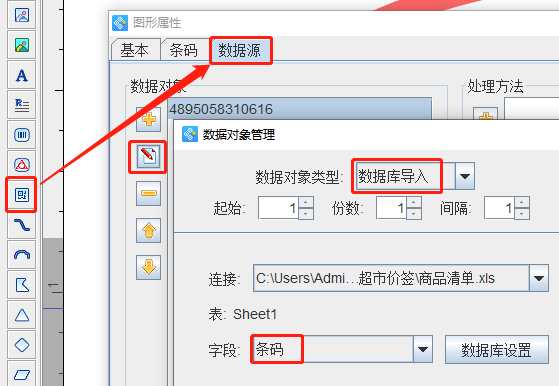
全部内容录入完成以后,点击“打印预览”按钮,查看打印效果是否是需要的样式,如果是,直接连接打印机打印就行;如果不是,再次进行调整即可。
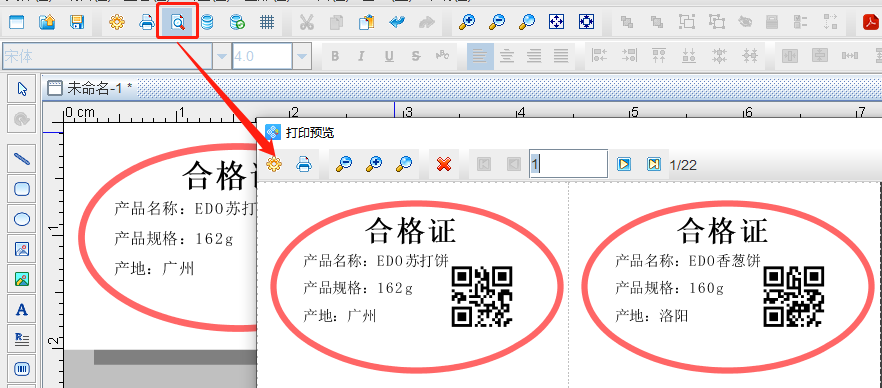
以上就是用中琅标签打印工具批量制作合格证的详细操作步骤了,此外软件还支持超市价签、物流标签等制作,有需要的小伙伴可以多多尝试操作一下。